如何硬重置 iPad Mini
已发表: 2021-06-11
当您的 iPad Mini 因安装未知软件而出现手机挂机、充电慢、卡屏等情况时,建议您重置设备。 您可以选择进行软重置或出厂重置/硬重置 iPad Mini。
软重置类似于重新启动系统。 这将关闭所有正在运行的应用程序并刷新您的设备。
iPad Mini 的出厂重置通常是为了删除与之相关的全部数据。 因此,该设备之后将需要重新安装所有软件。 它使设备的功能就像一个全新的设备。 它通常在设备软件更新时执行。
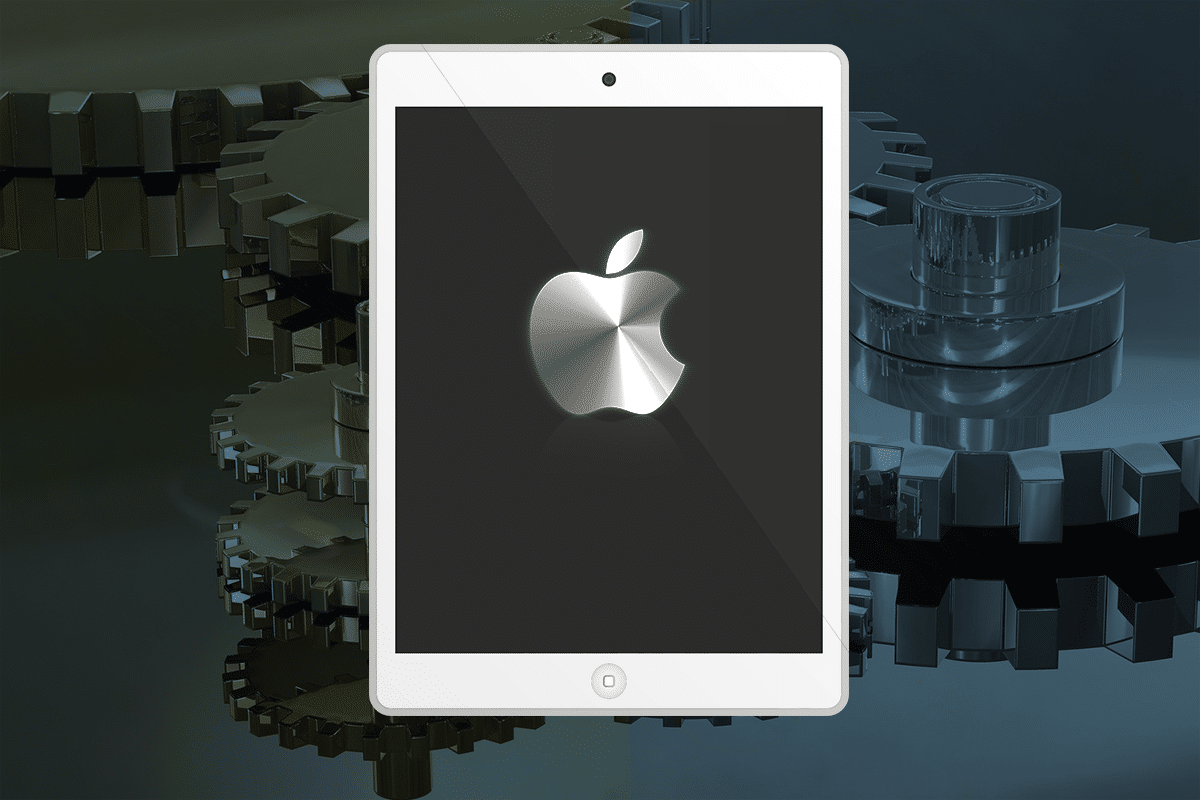
由于设备功能不正常而需要更改设置时,通常会执行 iPad Mini 硬重置。 它会删除存储在硬件中的所有内存,并使用 iOS 版本对其进行更新。
注意:任何类型的重置后,与设备关联的所有数据都会被删除。 因此,建议您在进行重置之前备份所有文件。
内容
- 如何软硬重置 iPad Mini
- 如何软重置 iPad Mini
- 软重置 iPad Mini 的程序
- 如何硬重置 iPad Mini
- 硬重置 iPad Mini 的程序
如何软硬重置 iPad Mini
如果您还在处理 iPad 的问题,那么您来对地方了。 我们提供了一个完美的指南,可以帮助您硬重置 iPad Mini。 阅读到最后,学习各种方法来做同样的事情。
如何软重置 iPad Mini
有时,您的 iPad Mini 可能会出现异常行为,例如页面无响应或屏幕挂起。 您可以通过重新启动手机来解决此问题。 软重置通常被称为标准重启过程。
软重置 iPad Mini 的程序
1. 按住电源按钮一段时间。

2. 屏幕上会出现一个红色滑块。 拖动它并关闭设备。
3. 现在,屏幕变黑,出现 Apple 标志。 看到徽标后松开按钮。
4、重启需要一段时间; 等到你的手机开机。
(或者)
1. 按下电源 + 主页按钮并按住它们一段时间。
2. 看到 Apple 标志后松开按钮。
3. 等待设备重启,检查问题是否解决。
这三个简单的步骤也将有助于重新启动您的 iPad Mini,进而恢复其标准功能。
另请阅读:如何在您的 PC 上运行 iOS 应用程序?
如何硬重置 iPad Mini
如前所述,任何设备的硬重置都会删除其中存在的所有信息。 如果您想出售您的 iPad Mini,或者您希望它像购买时一样工作,您可以选择硬重置。 硬重置称为出厂重置。
硬重置 iPad Mini 的程序
有两种简单的方法可以将 iPad Mini 恢复出厂设置:
方法一:使用设备设置硬重置
1. 进入设备设置。 您可以直接在主屏幕上找到它,也可以使用“搜索”菜单找到它。

2.设置菜单下会显示几个选项; 单击常规。
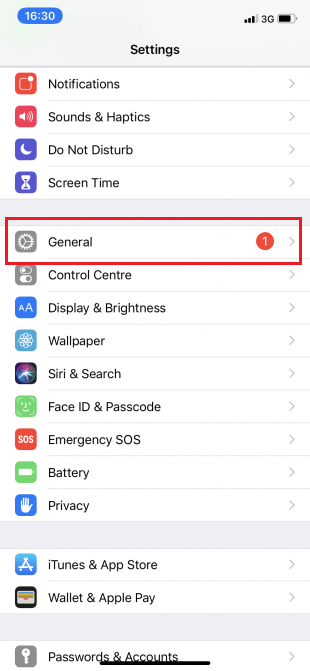
3. 点击重置选项,然后点击擦除所有内容和设置。
注意:这将删除存储在 iPad Mini 中的所有照片、联系人和应用程序。
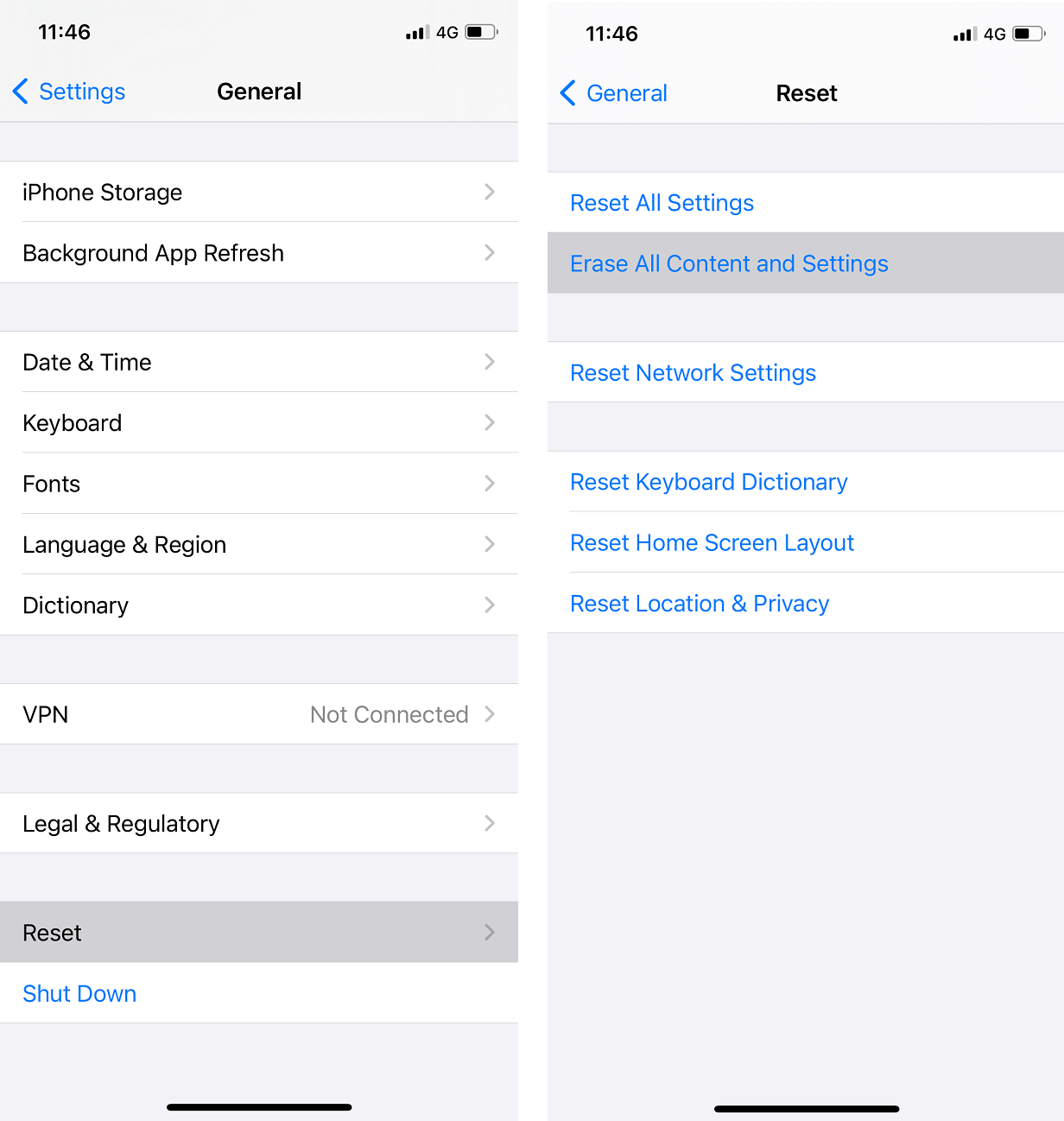
5. 如果您在设备上启用了密码,它会要求您输入密码。 输入密码继续。
6. 现在将显示擦除 iPhone选项。 单击它后,您的 iPad Mini 将进入出厂重置模式。
如果您的 iPad Mini 上存储了大量数据和应用程序,则可能需要很长时间才能重置。
注意:当您的手机处于恢复出厂设置时,您无法进行任何操作。
重置完成后,它将像新设备一样工作。 现在,将其出售给某人或与朋友交换是完全安全的。
另请阅读:修复无法读取文件 iTunes Library.itl
方法2:使用iTunes和电脑硬重置
1.转到设置下的 iCloud。 确保您的设备上的“查找我的 iPad”选项已关闭。
2. 借助电缆将 iPad 连接到计算机。
注意:请确保设备已正确连接到您的计算机,以促进顺利连接并将损坏风险降至最低。
3. 启动您的iTunes并同步您的数据。
- 如果您的设备开启了自动同步功能,那么它会在您插入设备后立即传输新添加的照片、歌曲和应用程序等数据。
- 如果您的设备无法自行同步,则必须自己进行。 在 iTunes 的左侧窗格中,您将看到一个名为“摘要”的选项。 单击它后,点击Sync 。 至此,手动同步设置完成。
4.完成第3步后,回到iTunes内的第一个信息页面。 单击恢复 iPad选项。
5. 系统会提示您“点击此选项将删除手机上的所有媒体”。 ' 由于您已经同步了数据,请单击“恢复”按钮继续。
6. 当您第二次单击此按钮时,恢复出厂设置过程开始。 设备将检索软件以帮助恢复您的设备。 强烈建议在整个过程自行完成之前不要断开 iPad 与计算机的连接。
7. 恢复出厂设置后,它会询问您是要“恢复数据”还是“将其设置为新设备”。 根据您的要求,选择其中一个选项。
8. 当您单击恢复选项时,所有数据、媒体、照片、歌曲、应用程序和备份消息都将被恢复。 根据需要恢复的数据大小,预计恢复时间会有所不同。
注意:在数据完全恢复到 iOS 设备之前,请勿断开设备与系统的连接。
恢复过程后,您的设备将重新启动。 稍等片刻,您的设备就会变得像新设备一样新鲜。 您现在可以断开设备与计算机的连接并享受使用它的乐趣!
受到推崇的:
- 如何从 Facebook Messenger 恢复已删除的照片
- 在没有电话的情况下查找 IMEI 号码(在 iOS 和 Android 上)
- 将音乐从 iTunes 传输到 Android 的 5 种方法
- 修复 Nexus Mod Manager 登录错误
我们希望本指南对您有所帮助,并且您能够硬重置 iPad Mini 。 让我们知道哪种方法最适合您。 如果您对本文有任何疑问/评论,请随时将它们放在评论部分。
